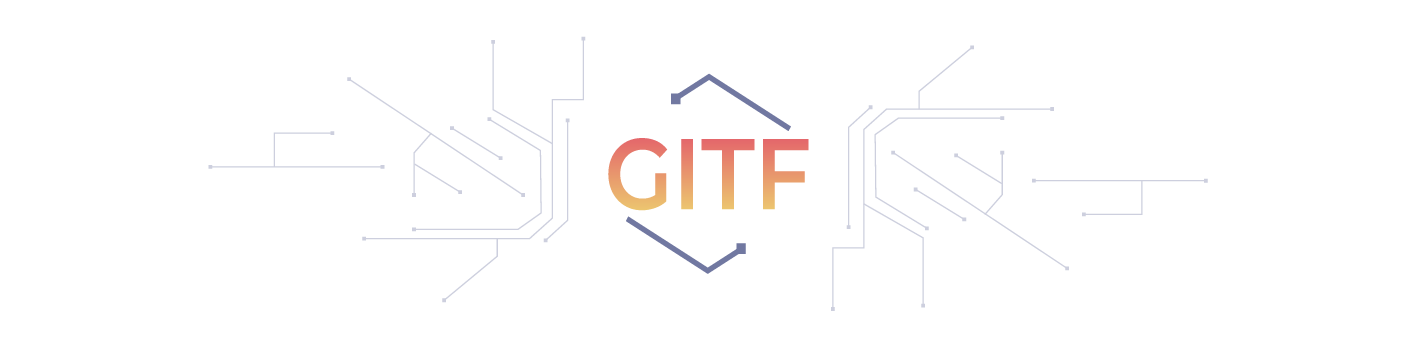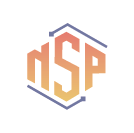-
|
| .
|
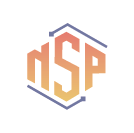
Advanced Member

- Group
- Founder
- Posts
- 2,746
- Location
- Maastricht
- Status
- Offline
|
|
Ripristina il Boot Manager di Windows eliminato a causa di un'installazione dual-boot di Linux
Durante un'installazione Linux dual-boot con Windows, è possibile formattare accidentalmente la partizione di sistema EFI contenente i file Boot Manager di Windows generati automaticamente durante la prima installazione di Windows.
In questo articolo How-to spiegherò la procedura per risolvere il problema ripristinando i file di Boot Manager di Windows in modo da ottenere il menu dual boot sia con Linux che con Windows.
Una volta effettuato l'accesso a Linux, apri il terminale e digita:
Questo è un esempio dell'output che dovresti ottenere:
CITAZIONE | Device | Start | End | Sectors | Size | Type | | /dev/nvme0n1p1 | 2048 | 690175 | 690175 | 336M | EFI System | | /dev/nvme0n1p2 | 676048896 | 762165247 | 86116352 | 101,1G | Linux filesystem | | /dev/nvme0n1p3 | 690176 | 676046847 | 675356672 | 364.3G | Microsoft basic data |
Nell'esempio sopra, il filesystem Linux si trova in /dev/nvme0n1p2.
Poi abbiamo il filesystem di Windows in che si trova in /dev/nvme0n1p3 e la partizione di sistema EFI su cui dobbiamo intervenire in /dev/nvme0n1p1.
Nei passaggi successivi ripristineremo i file di Boot Manager di Windows in quella posizione particolare.
Iniziamo creando un supporto di installazione per Windows 10/11, consiglio di utilizzare lo Strumento di creazione di Windows.
www.microsoft.com/software-download/
Al termine del supporto di installazione, riavviare il dispositivo scegliendo di eseguire l'avvio dal supporto appena creato modificando l'ordine di avvio UEFI nel BIOS.
Non appena viene visualizzata la schermata di installazione di Windows, premere MAIUSC + F10 per aprire un interprete della riga di comando.
Avvia lo strumento di gestione del disco:
Per ottenere un elenco dei dischi esistenti
Seleziona il disco contenente la partizione di sistema EFI, ad esempio se la partizione è sul disco 0:
Per ottenere l'elenco delle partizioni su questo disco:
Individua il volume con il filesystem di Windows esistente. In questo caso C, volume 0:
CITAZIONE DISKPART> list disk
Disk ### Status Size Free Dyn Gpt
-------- ------------- ------- ------- --- ---
Disk 0 Online 465 GB 1024 KB *
DISKPART> select disk 0
Disk 0 is now the selected disk.
DISKPART> list volume
Volume ### Ltr Label Fs Type Size Status Info
---------- --- ----------- ----- ---------- ------- --------- --------
Volume 0 C NTFS Partition 365 GB Healthy Boot
Volume 1 D NTFS Partition 102 GB Healthy
Volume 2 FAT32 Partition 336 MB Healthy System
Terminare:
Infine, per copiare i file di avvio dalla partizione Windows alla partizione EFI, eseguiamo questo comando:
Sostituisci C con la lettera del tuo volume se è diverso!
CITAZIONE bcdboot C: \ Windows
Ora possiamo riavviare e ripristinare le impostazioni di avvio sul caricatore di avvio Linux dal BIOS.
Dovresti trovare la voce Boot Manager di Windows creata automaticamente e la possibilità di scegliere tra Linux e Windows, enjoy!
Riferimenti:
- Restore the Windows Boot Manager deleted due a Linux dual-boot installation. (2022, September 24). NS Planeta. Retrieved September 25, 2022, from www.nsplaneta.com/index.php/how-to...ot-installation
- How to restore an accidentally deleted Windows Boot Manager with a Windows / Arch Linux dual-boot installation. (2021, June 12). Meroupatate. Retrieved September 25, 2022, from https://meroupatate.github.io/posts/bootloader/
Edited by Nexus - 25/9/2022, 02:02
|
|
|
| .
|
0 replies since 19/9/2022, 22:21 31 views
.